看规则,高效利用桌面空间
曹春华

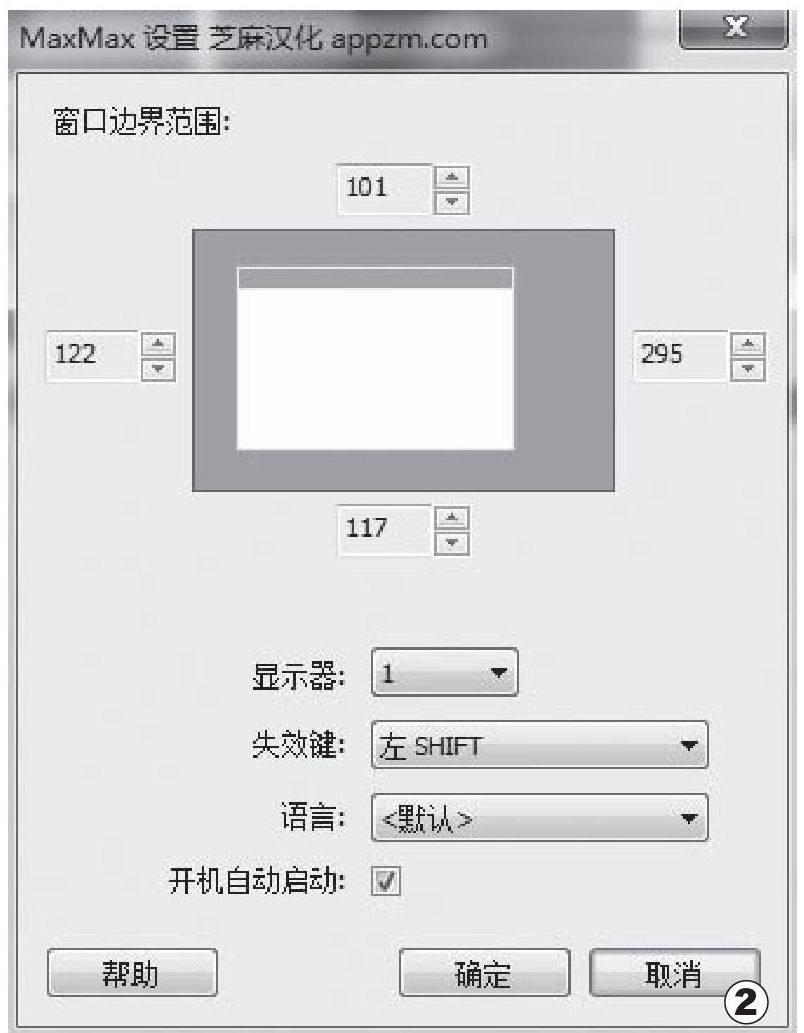
对于大屏幕用户来说,程序窗口、桌面上的程序快捷方式图标以及壁纸图案之间的排布是有考究的,比如说,桌面快捷方式图标遮挡了壁纸上的图像,程序窗口最大化之后覆盖了右边的侧边工具栏等,对拥有强迫症的用户来说可是一场灾难,做事习惯于一定规则的笔者就采取了种种方法,限定它们的位置,让它们互不影响地出现在桌面上。
定位壁纸
如果桌面壁纸上的人物被桌面上快捷方式图标遮掉重要的部位,比如面部,那会给人不舒适的感觉,在不改变图标位置的情况下,来对桌面壁纸进行调整,名为“AWallpaperPositioner”的软件(下载地址:http://955.cc/wWKc)就可让我们精确定位壁纸的位置。
软件运行后,首先切换到中文界面,依次单击“Language\简体中文”即可看到中文界面。现在我们就来改变壁纸图案,方法有两种:一是按照预定的方案自动改变,单击“Automatic”下提供的数字按钮(如图1),数字按钮对应的位置即表示壁纸在屏幕上对应的位置,总共有9个数字按钮,分别表示9个不同的屏幕位置;而其二就更为自由灵活,即用户可以精确定位壁纸在桌面上的位置,在“自定义模式”下,我们只需要设置相对于屏幕左上角的X轴、Y轴的坐标位置,单击“保存”后生效。
设置完毕后,重启电脑即可看到设置效果,通过第二种方法,可以有目的地将壁纸上的图案放置到屏幕上的任何位置。
窗口最大化,范围我来定
当我们最大化程序窗口后,窗口默认会占据整个屏幕,如果在桌面上放置了侧边栏小工具,需要查看侧边栏时就得改变窗口位置,能不能对最大化窗口的范围做个限制呢?比如最大化后,预留屏幕指定区域以显示必要的组件?“MaxMax”(下载地址:http://955.cc/wWKJ)就可以帮我们解决这样的问题。
软件运行后,右击托盘中软件图标,打开右键菜单中的“设置”选项(如图2),设置窗口最大化的边界范围有两种方法:一是直接改变边界的坐标数值,分上、下、左、右四个边界,数值越大,表示距离屏幕边界越远,即预留范围越大,在改变数值过程中可以实时从中间的预览窗口的大小变化中观看到效果;二是将鼠标指针移动到预览最大化窗口上,在预览边缘变成双向箭头时改变大小,在中间变成四向箭头时拖动改变位置,最后单击“确定”生效。
经过以上设置,这时最大化程序窗口可以看到,窗口并不会占据整个屏幕,而是按照预定的边界范围进行最大化,最大化后,即使拖动窗口边缘也不能使窗口变大,但变小却是可以的。
在软件运行的情况下,如果想恢复正常最大化,按住左Shift键,然后再单击最大化窗口按钮,便会占满屏幕。

